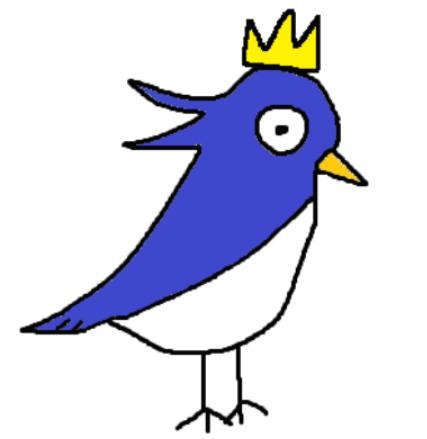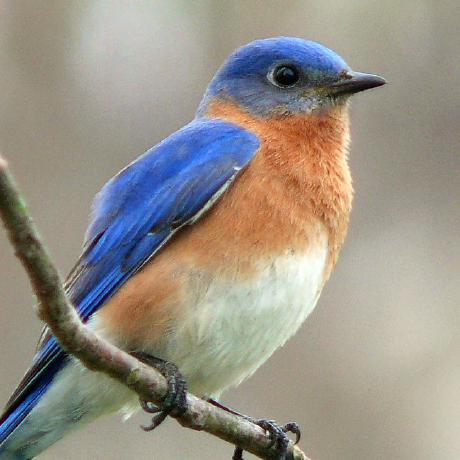보통 회사에서 IntelliJ Ultimate 를 사용해서 자동화 빌드를 설정하지만
본인은 개인 PC 환경 + Intellij IDEA CE 를 사용하기에 해당 내용을 정리해본다.
View 는 Mustache 를 사용하고 있고, resouces 에 있는 내용 또한 같이 자동화 빌드에 포함된다.
Gradle 설정
dependencies {
...
implementation('org.springframework.boot:spring-boot-devtools')
...
}※ 주의 사항 ※
종속성 옵션을 반드시 implementation 로 써야 한다.. 처음에 runTimeOnly 으로 했다가 뭐가 원인인지도 해맸다..
근데.. implementation, runTimeOnly... 이런걸 뭐라고 부르지..?
YAML 문법으로 작성했다.
spring:
profiles: local
devtools:
restart:
enabled: true
additional-paths: classpath:/
livereload:
enabled: true
mustache:
cache: false
Intellij 안에서의 설정
최신 버전의 Intellij 에서는 레지스트리 설정이 필요 없다.
설정에서 해당 내용만 빨간색 부분만 체크 해주면 끝.

그리고 마지막으로 이 디버그 모양의 버튼을 눌러 실행하면 된다.

크롬에서 이 확장 플러그인을 설치하고
https://chrome.google.com/webstore/detail/livereload%2B%2B/ciehpookapcdlakedibajeccomagbfab?hl=ko
LiveReload++
Watches a port and reloads the page if needed.
chrome.google.com
이렇게 한번 클릭하여 체크 표시가 들어오면 완료.

나중에 시간 날 때 구동하는 GIF 도 추가해보도록 하겠음....
참고 : https://oewoew.tistory.com/98
intelliJ devTools liveReload적용
devTools liveReload 적용 build.gradle 파일에 devTools 추가 compile('org.springframework.boot:spring-boot-devtools') 인텔리J 설정 Ctrl + Alt + S Build, Execution, Deployment - Compiler - Build projec..
oewoew.tistory.com
이후에 다른 프로젝트를 하면서 자동화 빌드를 설정했는데... 잘 안됐다.

요즘은 '다시 컴파일' 을 통해 변경된 부분만 쉽게 컴파일 할 수 있는 것 같다.
'Dev > Programming' 카테고리의 다른 글
| [리뷰] 프로그래머스 코딩테스트 문제풀이 전략 : 자바편 (0) | 2023.04.09 |
|---|---|
| 개발자도 글을 잘 써야 한다고요?! 우아한 테크세미나 정리 (0) | 2022.07.27 |
| 티스토리 블로그 광고 방지 코드 (0) | 2021.10.16 |
| 홈스테드, 발렛 없이 라라벨 설치하기 (with WSL) (0) | 2019.12.20 |
| [javascript] 상위 이벤트 전파 막기 (0) | 2019.12.17 |